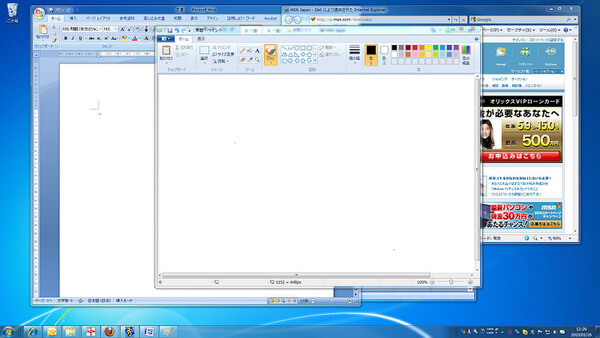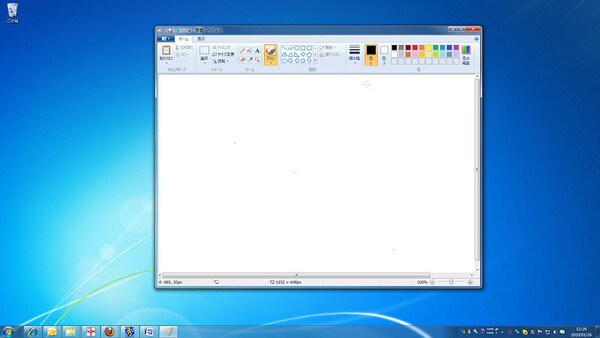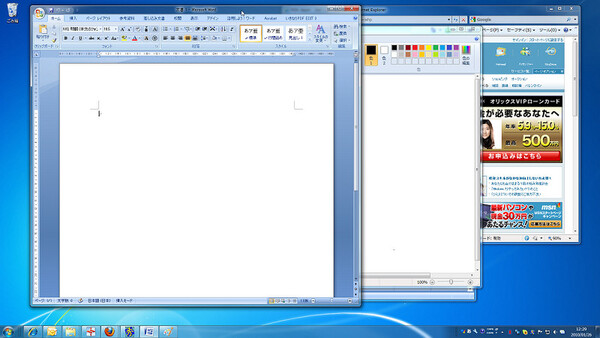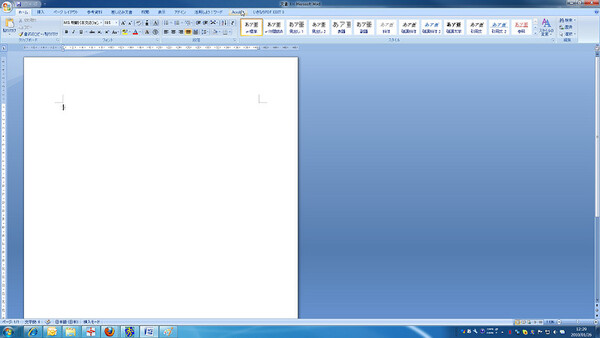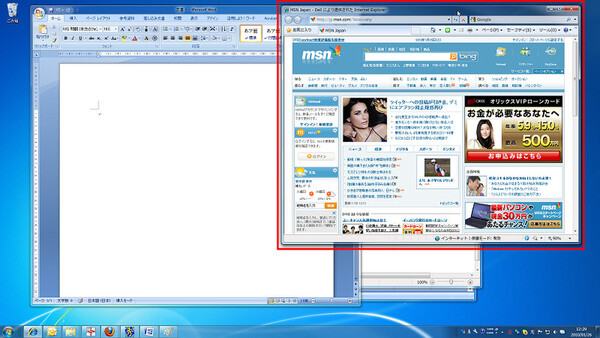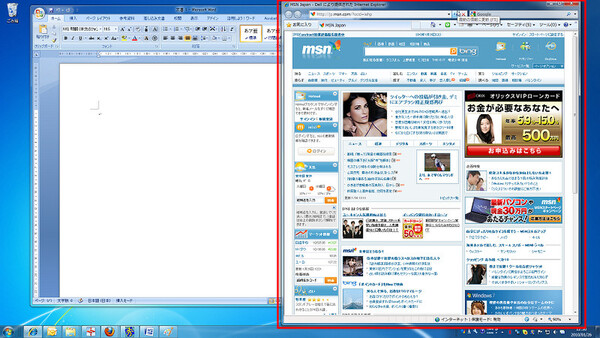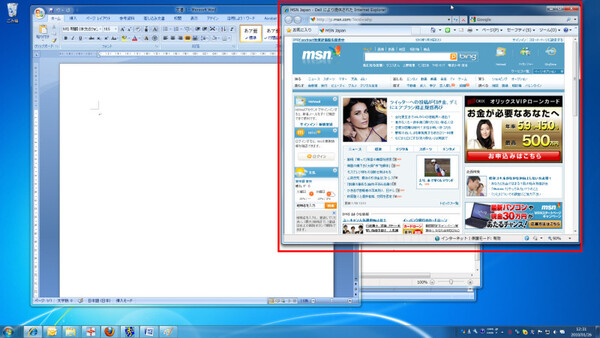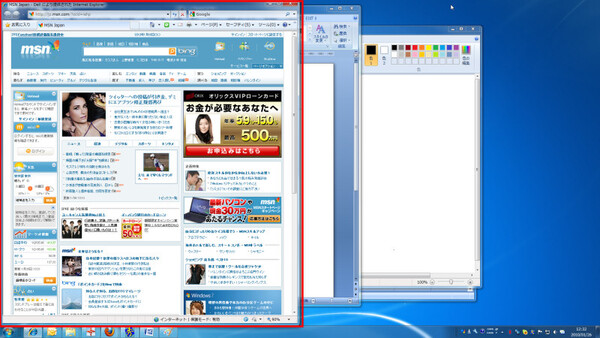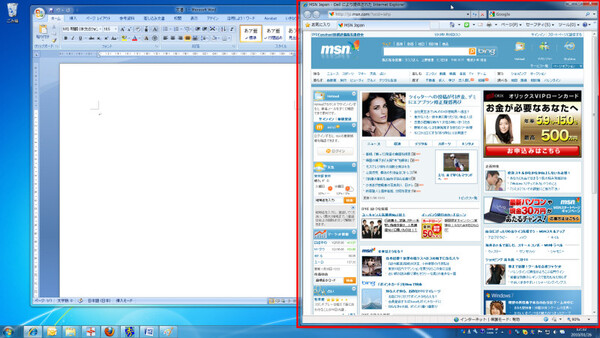Windows 7ではウインドウの操作を中心に、新しいショートカットキーが追加された。従来からのショートカットキーも利用でき、その中の一部は動作が変わっている。マウスでは面倒な操作をワンタッチで行なえるショートカットキーを覚えておけば、快適に作業できる。こうした新しいショートカットキー、頻繁に行なう操作のショートカットキーをご紹介しよう。
Windows 7で追加されたショートカットキー
Windows 7では、Windowsキーを使ったショートカットが多数追加された。多くはウインドウの操作に関するもので、従来のマウス操作から解放されるのがうれしい。
1 Windows+Home
Aeroシェイクと同じ動作。アクティブウインドウ以外のすべてのウインドウを最小化する。再度Windows+Homeキーを押せば、元に戻る。作業中のウインドウに集中したいときや、アクティブウインドウにデスクトップ上のファイルをドラッグ&ドロップしたい時などに利用できる。
2 Windows+[↑]
アクティブなウインドウを最大化する。文章を入力している時など、キーボードに手を置いている状態でウインドウを即全画面表示できる。
3 Windows+[↓]
最大化しているウインドウを元の大きさに戻す。普通の大きさになっているときは、最小化してタスクバーに収納される。
4 Windows+Shift+[↑]
ウインドウのサイズはそのままに、上下が画面いっぱいに表示される(赤枠内が変更されたウインドウ)。ウェブブラウザーで長いページを表示したいときなどに便利。
5 Windows+Shift+[↓]
縦方向いっぱいに表示されているウインドウを元のサイズに戻す。
6 Windows+[←]
Aeroスナップのように、画面の左半分のサイズにウインドウを表示する(赤枠内が移動したウインドウ)。押し続けると左/右/中央とウインドウが表示される位置が変わる。
7 Windows+[→]
画面の右半分のサイズにウインドウを表示する。押し続けると、右/左/中央とウインドウが表示される位置が変わる。
8 Windows+Shift+[←]、Windows+Shift+[→]
マルチディスプレーを利用しているときに、[←]ならウインドウを左隣の、[→]ならウインドウを右隣のディスプレーに表示する。押し続けるとさらに左(または右)に表示され、端まで行くと逆側に移動する。

この連載の記事
-
第19回
PC
困ったときに活躍 7のトラブルシューティング機能 -
第18回
PC
ネット上の情報も探せる! 強化された7の検索機能 -
第17回
PC
付属アプリケーションが一新されたWindows 7 -
第16回
PC
壁紙/解像度/ガジェット 細かく変更されたデスクトップ -
第15回
PC
標準でマルチタッチをサポートするWindows 7 -
第14回
PC
仮想HDDに標準対応し、OS起動もできるようになった -
第13回
PC
XPアプリがWindows 7上でシームレスに動くXPモード -
第12回
PC
セキュリティーから役割が拡大 アクションセンター -
第11回
PC
HDD全体を保存する「バックアップ」が全エディションに -
第10回
PC
リモートメディアストリーミングで外から家にアクセス - この連載の一覧へ